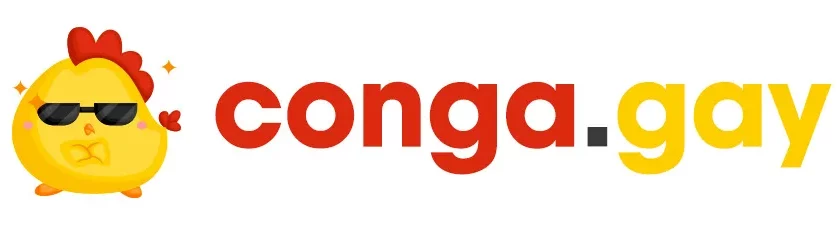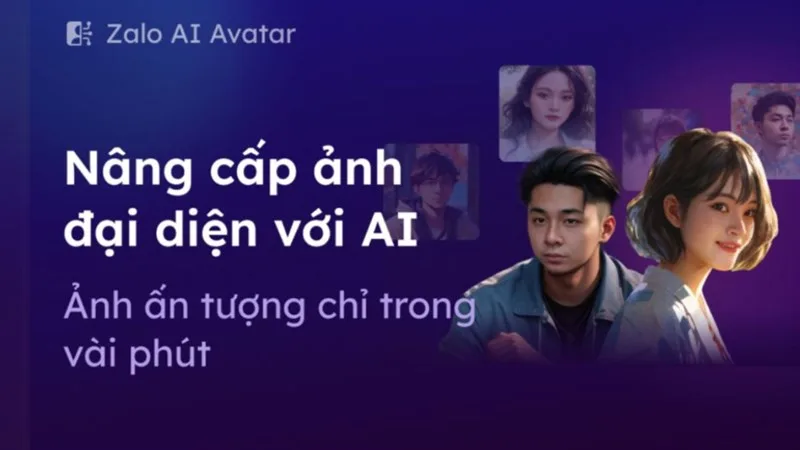Tạo ảnh đại diện bằng AI trên Zalo giúp bạn “biến hình” ảnh đại diện của bạn trở nên độc đáo bắt mắt hơn. Ở bài viết này tôi sẽ hướng dẫn các bạn chi tiết cách tạo ảnh đại diện bằng AI trên Zalo mới nhất.
Hướng dẫn tạo ảnh đại diện bằng AI trên Zalo mới nhất
Để tạo ảnh đại diện bằng AI trên Zalo bạn thực hiện các bước như sau:
1. Bạn truy cập trang web tạo avatar AI Zalo tại link zalo.me/s/aiavatar
2. Bạn nhấn vào Đồng ý và tiếp tục tạo ảnh để tạo ảnh đại diện bằng AI trên Zalo
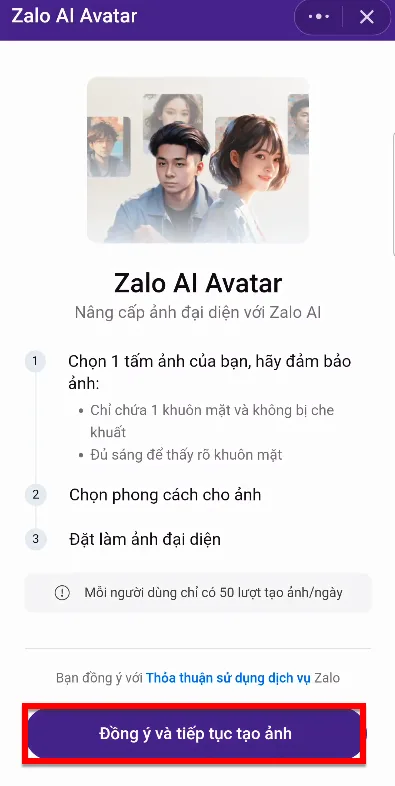
3. Bạn sẽ lựa chọn các lựa chọn dưới đây:
- Chụp ảnh mới
- Chọn ảnh trên máy nếu như có ảnh có sẵn
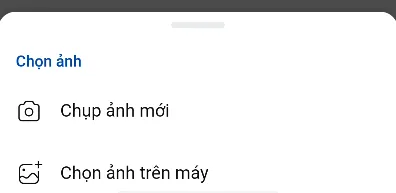
Ở đây tôi sẽ chọn ảnh trên máy có sẵn của tôi
4. Bạn lựa chọn hình ảnh mà bạn muốn tạo ảnh đại diện bằng AI
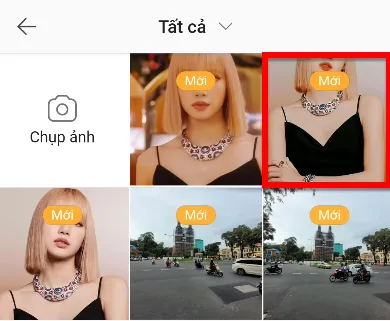
5. Bạn hãy nhấn vào dấu tích phía góc bên phải màn hình của bạn

6. Bạn chọn thông tin mô tả bản thân bao gồm các thông tin như:
- Giới tính
- Độ tuổi
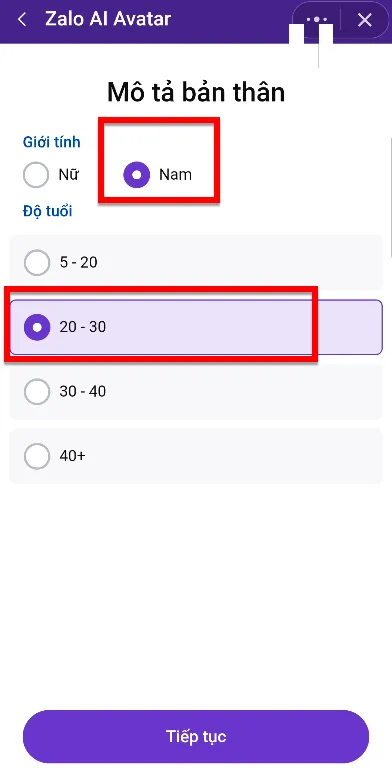
7. Bạn chọn phong cách cho ảnh và nhấn tiếp tục
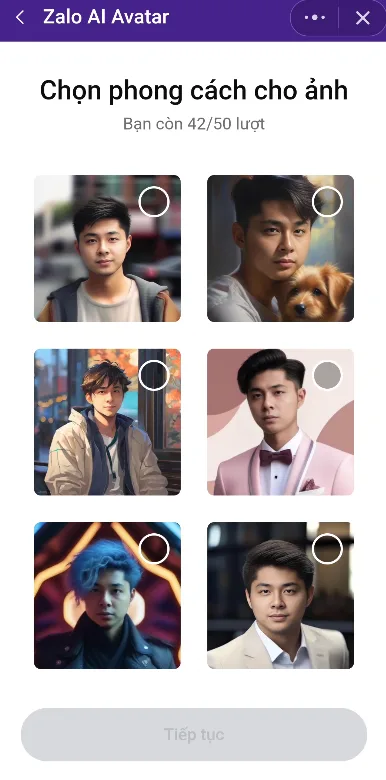
8. Bạn đã hoàn thành tạo ảnh đại diện AI trên Zalo. Bây giờ, bạn chọn vào một trong các tùy chọn như sau:
- Tạo ảnh khác nếu bạn thấy ảnh của bạn không phù hơp
- Lưu về máy để gửi cho bạn bè hoặc đăng lên trang mạng xã hội khác
- Đặt làm ảnh đại diện trong 7 ngày
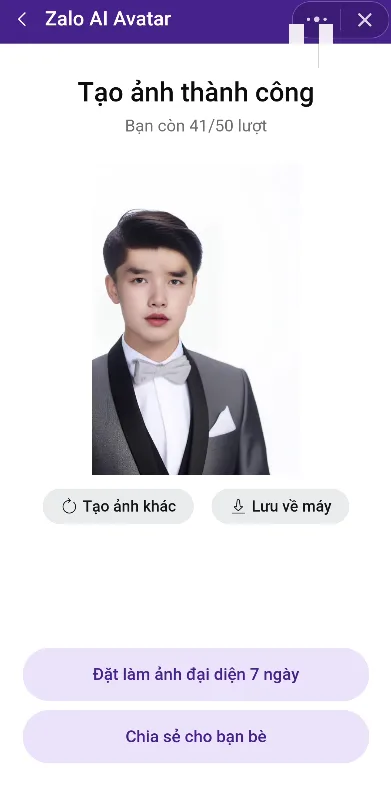
Kết luận: Cách tạo ảnh đại diện bằng AI trên Zalo mới nhất
Để tạo ảnh đại diện bằng AI trên Zalo đơn giản phải không các bạn. Các bạn chỉ cần thực hiện đầy đủ các bước trên là đã có một ảnh đại diện được tạo bằng AI đẹp mắt